Ако сте дугогодишњи корисник Реддита, велика је вероватноћа да ћете пожалити због неколико постова које сте поделили са заједницом. Избегавања због дељења непопуларног мишљења је уобичајено пословање на Реддиту, па многи корисници на крају пожеле да су своје мишљење сачували за себе.
Чак и ако то није случај, брисање шкриљевца и започињање нових звукова звучи као добра идеја за неке. Ако је ово тачно за вас, можда бисте желели начин да се решите свих својих постова на Реддиту.
Нажалост, Реддит не нуди такву опцију. Ни стара верзија ни редизајн не нуде функцију групног брисања, па се ваш избор своди на ручни рад и коришћење спољног извора.
Још горе, ово можда чак није опција за кориснике који имају стотине или хиљаде постова. Па шта можеш да урадиш?
Нема масовног брисања? Нема проблема
Ако сте разочарани недостатком функције групног брисања, не бојте се, јер постоје друге опције на располагању.
Генерално, оно што би људи урадили у овој ситуацији је да избришу свој налог и почну од нуле. Пре него што ово размотрите, имајте на уму да се Реддит мало разликује од осталих платформи, јер сви ваши постови и коментари остају на увид свима након што избришете налог.
обришите кеш на коди ватреном штапу
Уклањање налога из заједнице не значи ништа. Ваше име, заједно са свиме што сте икада објавили, и даље је у Реддитовој бази података и доступно јавности.
Срећом, постоји начин да се то заобиђе и захтева употребу једне од многих скрипти дизајнираних за брисање података са лица Реддита.
Како избрисати Реддит пост
Ако желите да избришете само један пост, можете. Ако имате неколико постова, ово неће бити најбоље решење. Али, ако их имате само неколико, ово би у ствари могло бити брже од неких метода које ћемо навести у наставку.
Урадите ово да бисте избрисали један Реддит пост:
- Отворите Реддит у прозору прегледача и пријавите се.
- Кликните своје корисничко име у горњем десном углу, а затим изаберите „Профил“.
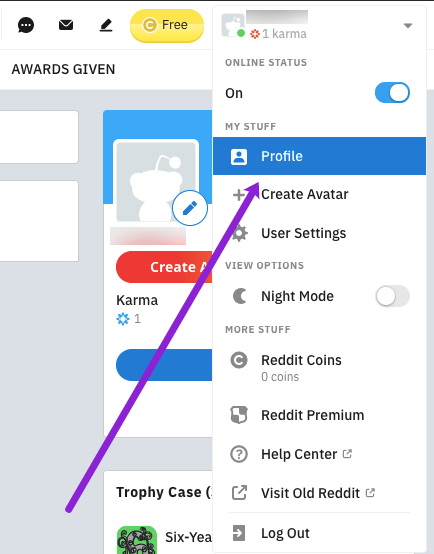
- Кликните на „Објаве“ у врху. Затим кликните на „Топ“ или „Хот“ ако се ништа не појави.
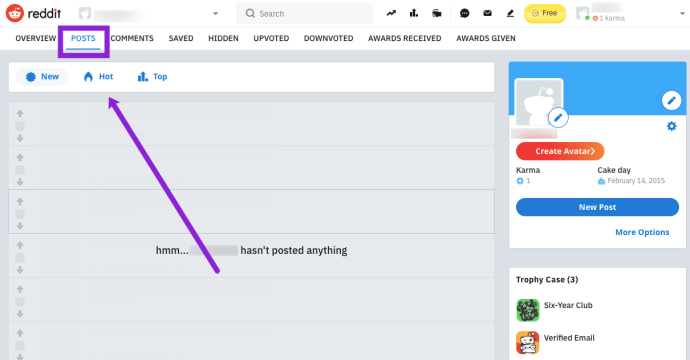
- Кликните на три хоризонталне тачке поред поста који желите да избришете. Затим кликните на „Избриши“.
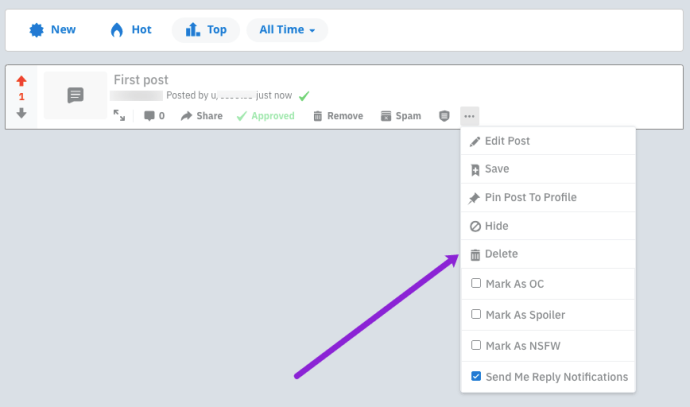
За разлику од налога који смо управо користили, можда имате неколико постова. Што значи да ово може трајати јако дуго. Дакле, ако не желите да избришете цео налог, постоји неколико заобилазних решења.
РЕС - Ваш најбољи пријатељ на Реддиту
ОИЕ ( Реддит Енханцемент Суите ) је додатак прегледача који отвара свет могућности које нису својствене Реддиту. Међу њима је опција за брисање свих ваших постова, коментара и осталих доприноса заједници.

РЕС нуди подршку за разне скрипте које вам могу омогућити да масовно манипулишете својим Реддит подацима. Када га инсталирате, ево како да избришете све постове и коментаре:
- Учитајте што више постова и коментара на страницу помоћу ОИЕ.
- Хит Цтрл + Схифт + Ј за приступ конзоли алата за програмере.
- Налепите следећи код у конзолу:
var $domNodeToIterateOver = $('.del-button .option .yes'), currentTime = 0, timeInterval = 1500; $domNodeToIterateOver.each(function() { var _this = $(this); currentTime = currentTime + timeInterval; setTimeout(function() { _this.click(); }, currentTime);});
како гледати коди на цхромецаст-у
- Хит Ентер за покретање Скрипте.
Про врх : тимеИнтервал = 1500 је време између сваког клика на Избриши дугме. Ако желите убрзати овај процес, можете смањити вредност на 500.
Ово је прилично једноставан поступак, али неким мање технолошки паметним корисницима можда ће то ипак бити мало проблематично. Срећом, постоји још лакше решење.

Повер Делете Суите
Повер Делете Суите је свеобухватна скрипта која због различитих могућности може бити далеко способнија од првог решења. Објаве које желите да избришете можете да филтрирате по разним критеријумима, извезите податке да бисте их могли сачувати и радите све врсте ствари које вам Реддит не дозвољава.
Све ово омогућава 660 линија кода. Да ли то значи да ћете морати да се играте са њима? Нимало. Љубазна душа која је створила Повер Делете Суите спаковала је све те кодове у једно дугме на које можете кликнути да бисте приступили свим функцијама.

Све што треба да урадите је да повучете дугме на траку са алаткама обележивача и пријавите се на свој Реддит налог. После тога, само притисните дугме које се приказује и добићете мноштво опција које ће вам омогућити да избришете све постове који вам више нису потребни.
Једна од најбољих ствари о програму Повер Делете Суите је приватност. Не врши праћење, евидентирање или комуникацију са личним серверима. Читав поступак се може обавити анонимно, тако да се ваши приватни подаци чувају на сигурном.
Избриши све коментаре
Пошто сте овде, провешћемо вас кроз најједноставнији начин да избришете и све своје коментаре са Реддита! Да бисте то урадили, мораћете да користите Гоогле Цхроме са додатком Нуке Реддит. Али потребно је само неколико секунди да све обришете.
проблем везе или неважећи мми код
Белешка: За ово смо користили класичну верзију Реддита. Ако новија верзија не сарађује, пређите на Цлассиц Реддит кликом на своје корисничко име на врху, а затим кликните на „Посетите стари Реддит“.
Сада, инсталирајмо Нуке Реддит Ектенсион на Цхроме и кренимо на посао!
- Пријавите се на Реддит и кликните на Нуке Ектенсион .
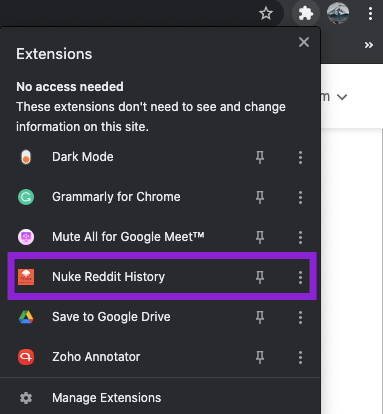
- Изаберите опцију „Препиши и избриши све моје коментаре“.
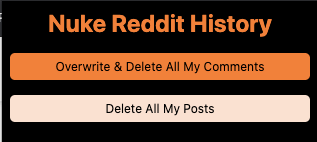
- Нека Цхроме додатак учини своју магију.
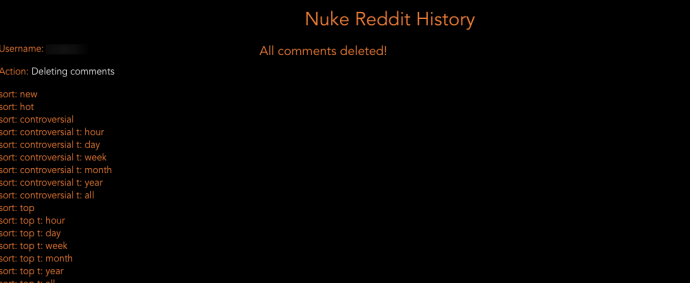
- Вратите се на Реддит и потражите коментаре. Требало би да сви оду.
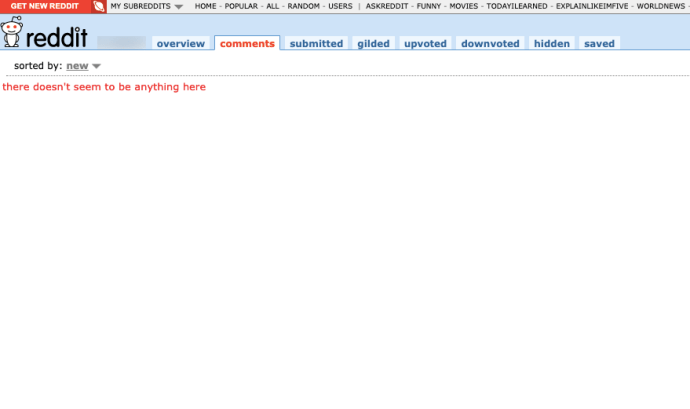
Завршна реч
Ове скрипте су ваше најбоље опције за брисање свих ваших Реддит постова. Ако више не желите да будете део заједнице, то још увек морате да урадите да бисте уклонили све трагове свог профила.
А ако само желите да уклоните неке постове, Повер Делете Суите је ту за вас. У само неколико кликова можете темељито очистити свој Реддит профил и очистити све нежељене постове.
Пробајте ове скрипте и не заборавите да поделите своје искуство у одељку за коментаре. Такође, ако имате још питања у вези са Реддитом, само поделите и њих.

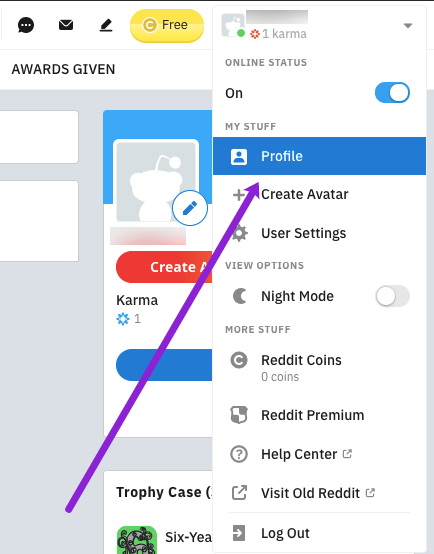
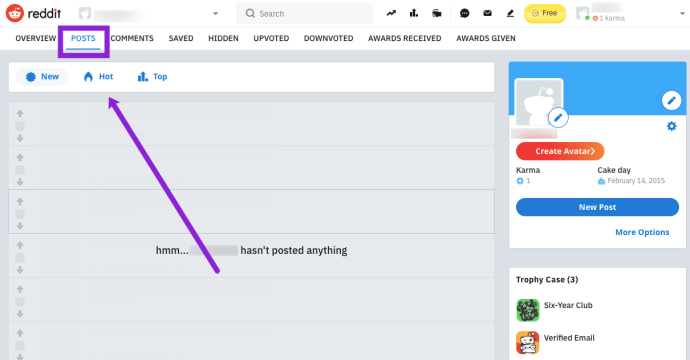
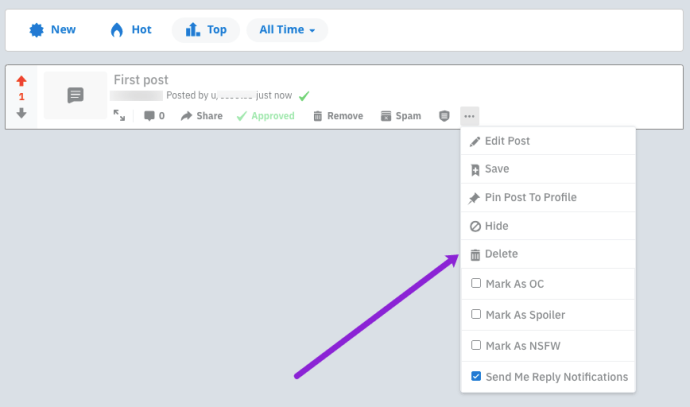
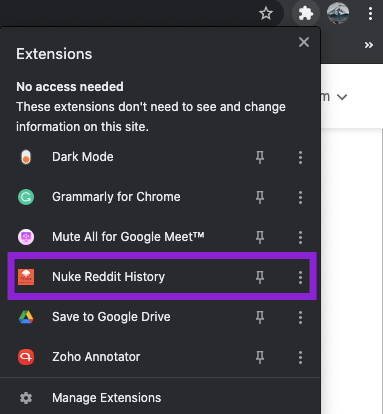
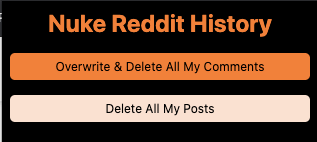
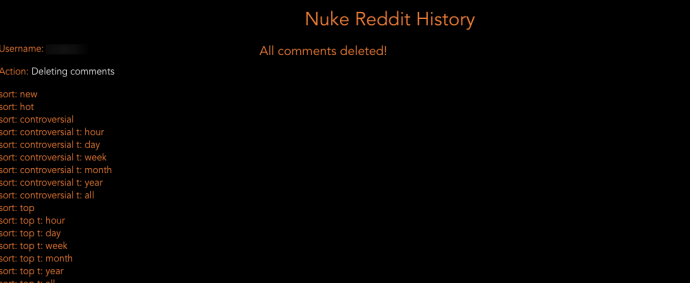
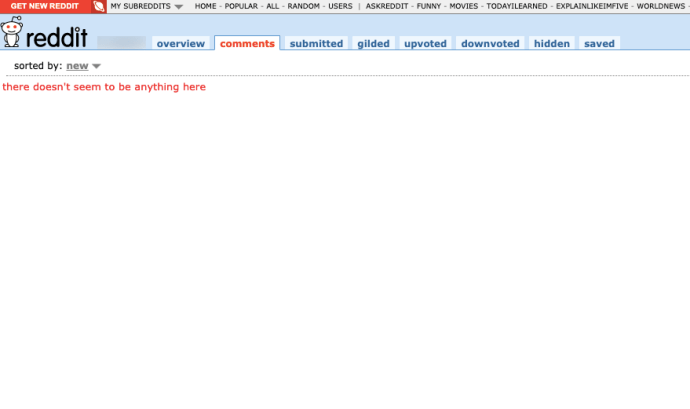



![Шта је видљивост телефона? [Објашњено]](https://www.macspots.com/img/mobile/21/what-is-phone-visibility.jpg)




